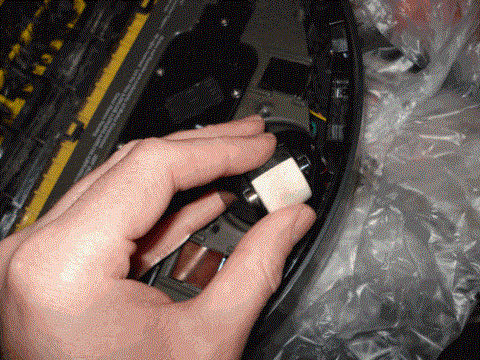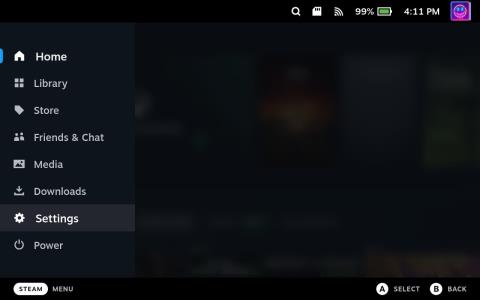วิธีการโคลนฮาร์ดไดรฟ์

ในยุคดิจิทัลสมัยใหม่ ที่ข้อมูลเป็นทรัพย์สินที่มีค่า การโคลนฮาร์ดไดรฟ์บน Windows อาจเป็นกระบวนการที่สำคัญสำหรับหลายๆ คน คู่มือที่ครอบคลุมนี้

Gear S3 และ Gear S3 Frontier ของ Samsung เป็นผลงานของบริษัทต่อแนวโน้มของสมาร์ตวอทช์ ช่วยให้คุณรับข้อความและอีเมลและโทรแบบแฮนด์ฟรีได้ ทั้งสองรุ่นเหมาะสำหรับนักเดินทาง นักผจญภัย และพนักงานออฟฟิศที่ต้องการปรับแต่งรถโดยที่ไม่ต้องคอยจับโทรศัพท์
Samsung Gear S3 ซีรีส์เข้ากันได้กับ Bluetooth® ทำให้ง่ายต่อการจับคู่กับหูฟังไร้สายเมื่อคุณออกไปวิ่ง ติดตามการออกกำลังกายของคุณด้วยแอพ S Health ในตัว อย่างไรก็ตาม ยังมีฟีเจอร์อื่นๆ ให้สำรวจอีกมากมาย!
Samsung Gear S3 สามารถติดตามและแชร์ตำแหน่งของคุณได้ทุกเมื่อ นอกจากนี้ยังมาพร้อมกับ Samsung Pay ดังนั้นคุณจึงไม่จำเป็นต้องนำกระเป๋าเงินติดตัวไปด้วยเมื่อคุณสวมสมาร์ตวอทช์เครื่องนี้
Gear S3 Frontier สร้างขึ้นด้วยวัสดุเกรดเดียวกับทางการทหาร ทำให้นาฬิกาสามารถทนต่อสภาพอากาศและทนต่อการตกหล่นได้ รูปลักษณ์ดูเทอะทะกว่าด้วยหน้าปัดนาฬิกาที่ซับซ้อนกว่า
หมุนกรอบ ขอบโลหะด้านนอกของนาฬิกา แล้วคุณจะสามารถเข้าถึงแอปพลิเคชันของสมาร์ทวอทช์ทั้งหมดได้จากหน้าปัด
ขั้นแรก เปิดใช้งาน Bluetooth บน Gear S3 ของคุณ
ไปที่หน้าจอแอพโดยกดปุ่มโฮม นี่คือปุ่มบริเวณด้านล่างขวาของกรอบนาฬิกา
แตะไอคอนการตั้งค่า ไอคอนรูปเฟืองสีน้ำเงิน
ค้นหาการเชื่อมต่อแล้วแตะเพื่อเข้าสู่การตั้งค่า Bluetooth®
เมื่อคุณพบตัวเลือก Bluetooth แล้ว ให้แตะเพื่อเปิดใช้งาน
บลูทูธยังคงเปิดอยู่ในขณะที่คุณทำตามขั้นตอนที่จำเป็นในการตั้งค่าหูฟัง เมื่อคุณพร้อมที่จะเชื่อมต่อแล้ว ให้ทำดังต่อไปนี้
ในการเชื่อมต่อหูฟัง Bluetooth® ของคุณ ไปที่หน้าจอแอพ
ไปที่การตั้งค่า > การเชื่อมต่อ > Bluetooth®
หมุนกรอบจนกว่าจะถึงตัวเลือก "BT Audio" หรือ "BT Headset"
เลือกชื่อชุดหูฟังของคุณเมื่อคุณเห็นการเลื่อนผ่านหน้าจอ
กด Scan หากชุดหูฟังของคุณไม่ปรากฏขึ้น
เมื่อคุณใช้บลูทูธเสร็จแล้วหรือต้องการจับคู่เอาต์พุตเสียง/ชุดหูฟัง Bluetooth® อื่น เพียงเลิกจับคู่นาฬิกาของคุณ
หากต้องการยกเลิกการจับคู่หูฟัง Bluetooth® ให้กลับไปที่การตั้งค่า > การเชื่อมต่อ > ชุดหูฟัง BT
ในตัวเลือก BT Headset คุณจะเห็นไอคอนการตั้งค่าอื่น
แตะการตั้งค่าแล้วแตะเลิกจับคู่
หากคุณมีปัญหาในการเชื่อมต่อหูฟังกับ Gear S3 ให้ลองใช้แนวทางแก้ไขปัญหาต่อไปนี้
สมาร์ทวอทช์ Samsung Gear S3 เป็นวิธีที่ยอดเยี่ยมในการนำโทรศัพท์ติดตัวไปกับคุณโดยไม่ต้องใช้โทรศัพท์ แม้ว่าในสถานที่ออกกำลังกายหรือเดินป่าที่อาจดูเหมือนใช้ Bluetooth® ได้มากกว่านี้ แต่ก็ทำหน้าที่เป็นตัวสำรองที่สะดวกสบายสำหรับชีวิตประจำวัน — ในกรณีที่คุณลืมบางอย่าง เช่น บัตรเครดิตหรือโทรศัพท์ของคุณในรถ
Gear S3 รุ่นพื้นฐาน (ไม่ใช่ Gear S3 Frontier) สามารถจัดเก็บได้ถึง 2GB (ประมาณ 500 เพลง) และยังเป็นทางเลือกที่สมบูรณ์แบบสำหรับความบันเทิงด้านเสียงตลอดทั้งวัน
ไม่ว่าคุณจะมีรุ่นใด ก็คุ้มค่าที่จะลงทุนในชุดหูฟัง Bluetooth® คุณภาพ ไปเชื่อมต่อกับ Gear S3 ของคุณและฟังอย่างมีความรับผิดชอบ!
ในยุคดิจิทัลสมัยใหม่ ที่ข้อมูลเป็นทรัพย์สินที่มีค่า การโคลนฮาร์ดไดรฟ์บน Windows อาจเป็นกระบวนการที่สำคัญสำหรับหลายๆ คน คู่มือที่ครอบคลุมนี้
คุณกำลังเผชิญกับข้อความแสดงข้อผิดพลาดขณะบูตเครื่องคอมพิวเตอร์ซึ่งระบุว่าไดรเวอร์ WUDFRd ไม่สามารถโหลดบนคอมพิวเตอร์ของคุณได้ใช่หรือไม่?
คุณพบประสบการณ์รหัสข้อผิดพลาด NVIDIA GeForce 0x0003 บนเดสก์ท็อปของคุณหรือไม่? หากใช่ โปรดอ่านบล็อกเพื่อดูวิธีแก้ไขข้อผิดพลาดนี้อย่างรวดเร็วและง่ายดาย
Fix a problem where your Roomba robot vacuum stops, sticks, and keeps turning around.
คุณจำเป็นต้องลบ GPU ออกจากพีซีของคุณหรือไม่? เข้าร่วมกับฉันในขณะที่ฉันอธิบายวิธีลบ GPU ออกจากพีซีของคุณในคำแนะนำทีละขั้นตอนนี้
ซื้อ NVMe M.2 SSD ใหม่ แต่ไม่รู้ว่าจะติดตั้งอย่างไร? อ่านเพื่อเรียนรู้วิธีติดตั้ง NVMe SSD บนแล็ปท็อปหรือเดสก์ท็อป
ลอจิกบอมบ์คือเหตุการณ์ด้านความปลอดภัยที่ผู้โจมตีดำเนินการล่าช้า อ่านต่อเพื่อหาข้อมูลเพิ่มเติม
หากคุณเคยดูภายในพีซีทาวเวอร์ คุณจะเห็นว่ามีส่วนประกอบต่างๆ มากมาย แล็ปท็อปทั่วไปของคุณมีส่วนประกอบที่เหมือนกันเป็นส่วนใหญ่
อัลกอริธึมการเข้ารหัสแบบอสมมาตรใช้สองคีย์ที่แตกต่างกัน คีย์หนึ่งใช้สำหรับเข้ารหัสและอีกคีย์หนึ่งสำหรับถอดรหัส
Steam Deck มีตัวเลือกพื้นที่เก็บข้อมูลสามแบบ: 64GB eMMC, 256GB NVMe SSD และ 512GB NVMe SSD ขึ้นอยู่กับคลังเกมของคุณและขนาดของเกม